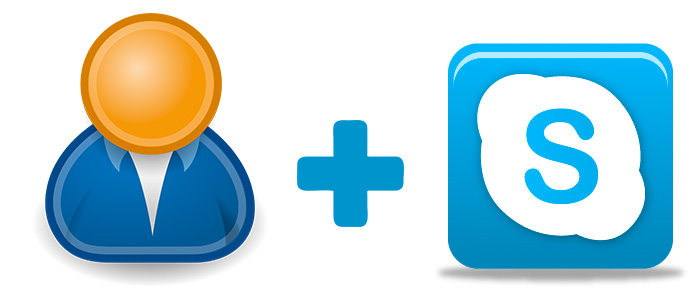Секрет популярности программы Skype давно известен: в данном приложении предусмотрено всё, что даёт пользователям со всего мира возможность общаться, несмотря на расстояние. Простой и интуитивно понятный интерфейс выгодно отличает Скайп от других аналогичных программ, освоить которые удаётся далеко не каждому пользователю. Но, как и везде, для использования Скайпа человек должен быть зарегистрированным пользователем системы, то есть иметь учётную запись и пароль доступа к ней.
На первый взгляд может показаться, что регистрация в системе не представляет большой сложности. Тем не менее, некоторым пользователям встречаются сложности при регистрации в Skype, обойти которые благополучно может не каждый человек. Но, чтобы понять, что в алгоритме регистрации идёт не так, важно узнать, как зарегистрировать новый аккаунт в Скайпе правильно.
Идеальная регистрация в Скайпе
Как обычно, главной причиной того, что не получается регистрация в системе, является то, что пользователь выполняет какие-то ошибочные действия. Порой для этого достаточно узнать, как это сделать правильно.
Регистрироваться в Скайпе можно как с помощью установленного на компьютер/телефон приложения, так и на официальном сайте программы. Но проще – с помощью приложения. Для этого нужно запустить установленный Скайп с ярлыка на рабочем столе или в меню «Пуск» и в приветственном окне нажать на кнопку «Войти или создать»:
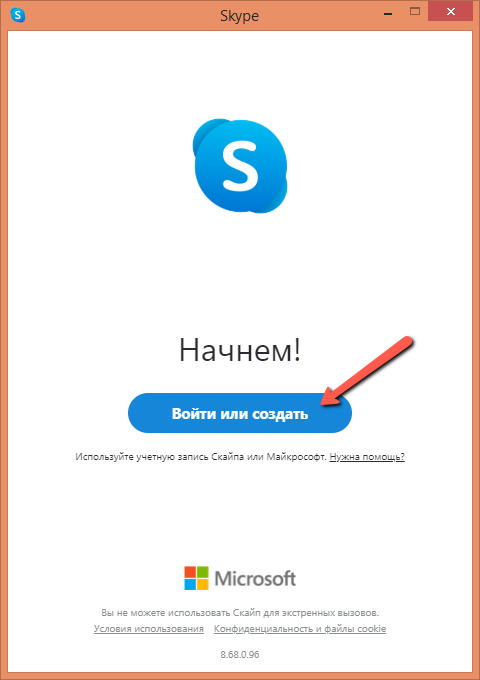
Затем форма окна изменится: зарегистрированные пользователи могут авторизоваться в системе, а новички нажать на «Создайте её!» для регистрации:
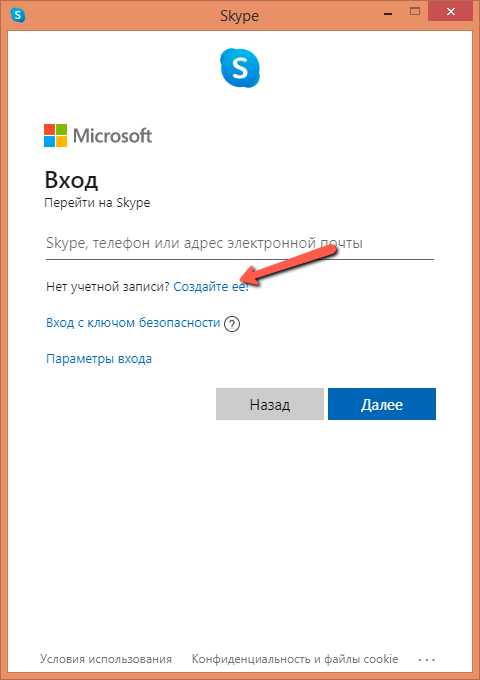
В качестве логина для Скайпа после прихода к «власти» над приложением компании Майкрософт пользователи могут использовать номер мобильного телефона или адрес электронной почты. Судя по интерфейсу регистрации, номер телефона предпочтительнее, но пользователь имеет возможность выбора.
Для регистрации по номеру телефона из выпадающего списка человеку необходимо выбрать свою страну и дописать остальные цифры номера мобильного телефона. Если же в приоритете почтовый адрес, то он должен нажать на гиперссылку «Использовать существующий адрес электронной почты».
Обратите внимание: при регистрации важно указывать свои реальные номер телефона и адрес, поскольку на указанные координаты будут отправлены либо СМС, либо почтовое сообщение с кодом проверки принадлежности пользователю.
Затем необходимо придумать и ввести пароль для входа в Скайп, указать свои имя и фамилию (1) и нажать на кнопку «Далее» (2):
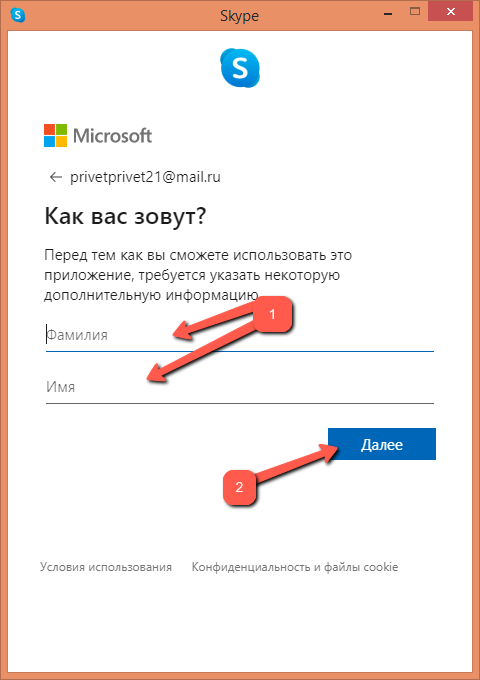
Важно: по сути, поля «имя» и «фамилия» – это никнейм пользователя, а значит, пользователю необязательно вводить свои реальные данные. Проверять их на идентичность система не будет. Но важно учитывать, что поиск пользователя в системе идёт именно по никнейму, а не логину (номеру телефона или почтовому адресу), поэтому слишком мудрёный псевдоним может сбить потенциальных контактов пользователя с толку. Если человек при регистрации указал одни данные, а потом передумал и захотел исправить, такая возможность у него есть. Неизменным остаётся только логин пользователя в системе, поскольку он идентифицирует пользователя в системе.
Кстати, насчёт пароля: он должен быть достаточно сложным, чтобы злоумышленники не могли взломать аккаунт пользователя. В идеале это должна быть комбинация больших и маленьких латинских букв, цифр и спецсимволов.
Затем необходимо проверить свой телефон или почтовый адрес на получение СМС или письма с проверочным кодом, и ввести его в соответствующее поле в программе.
Если пользователь регистрирует свой аккаунт не через интерфейс приложения, а на сайте, то при входе на сайт необходимо кликнуть на слово «Войти» (1) в правом верхнем углу окна браузера и затем на гиперссылку «Зарегистрируйтесь» (2). Дальнейшие шаги при регистрации аккаунта аналогичны описанным выше.
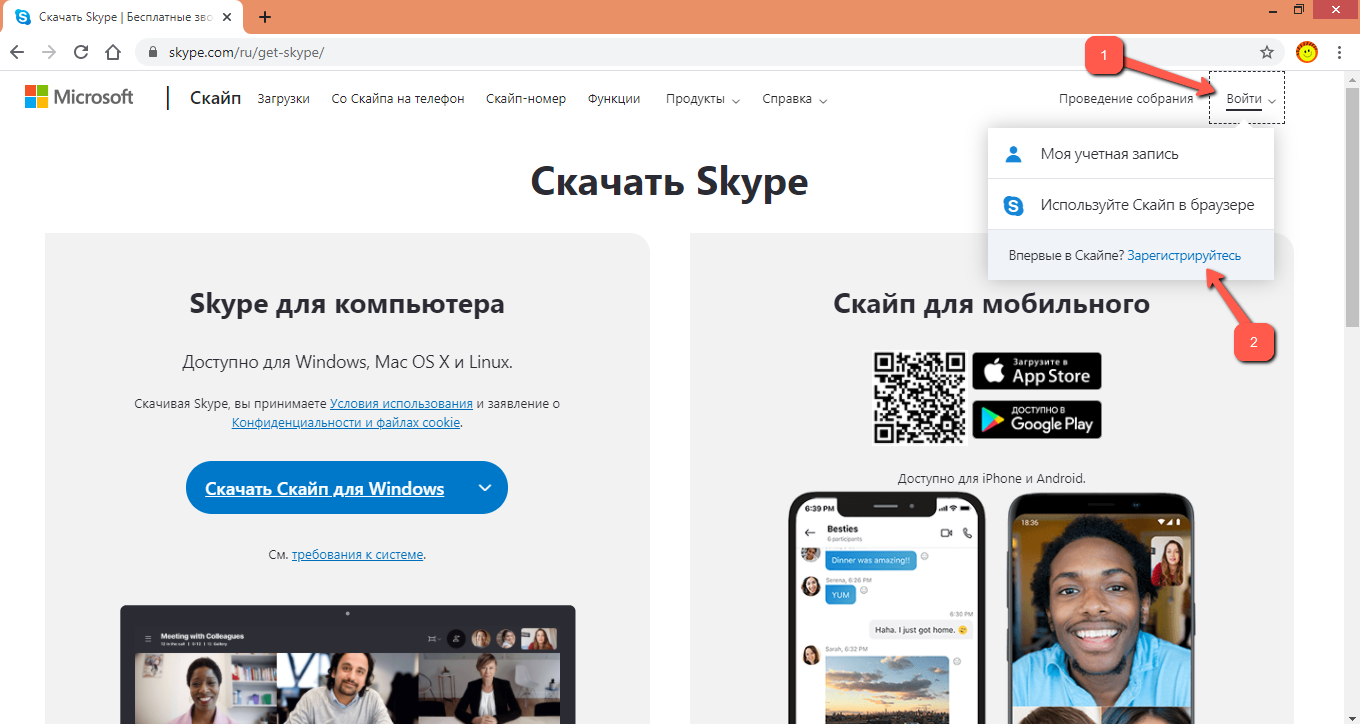
Ошибки при регистрации учётной записи в Skype
Аккаунт уже есть
Это одна из главных ошибок, с которой сталкивается большинство пользователей. Человек при регистрации вводит номер телефона или почтовый адрес, которые уже присвоены учётной записи в Скайпе:
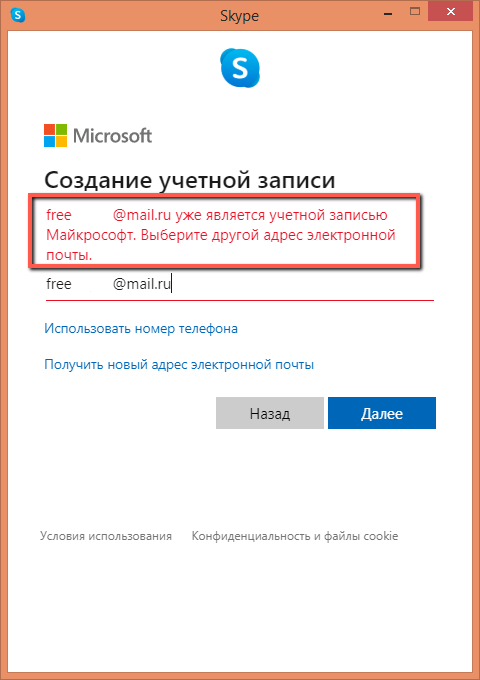
Чаще всего пользователи не обращают внимание на это сообщение, или же трактуют его иначе, предпочитая зарегистрировать учётную запись на другой номер телефона или электронный адрес. Случается, что все «явки» уже обозначены для Скайпа, поэтому пользователь спешит зарегистрировать новую почту и привязать Скайп к ней, вместо того, чтобы использовать ту, что имеется у его в арсенале.
Нереальные данные
Вторая ошибка – использование чужих или вымышленных данных – телефон или адрес электронной почты. Такая регистрация никогда не будет завершена, поскольку на указанные координаты будут отправлены СМС или письмо с кодом активации, ввод которого завершает регистрацию в системе. Выход один: указать свои реальные данные и ещё раз пройти по алгоритму.
Другие сложности и как с ними бороться
Если описанные выше ситуации исключены, и пользователь по-прежнему не может зарегистрировать учётную запись в Skype, то надежда не потеряна. Вот ещё несколько советов:
Смена метода регистрации
Если не получается привязать номер телефона, нужно попробовать привязать почту и наоборот. Можно испробовать другой номер или другой почтовый адрес. Это актуально, если пользователю, к примеру, не приходит СМС с кодом подтверждения, или же на почту письмо.
Кстати, при регистрации через почту нужно иметь в виду, что письмо с кодом может автоматически попасть в папку «Спам», поэтому необходимо заглянуть в неё.
Если возникает сложность при регистрации учётки через официальный сайт приложения, то можно попробовать сменить браузер, поскольку это тоже может приводить к ошибкам.
Переустановка программы
Крайне редкий, но всё-таки возможный случай, когда при регистрации учётной записи поле ввода адреса электронной почты почему-то неактивно. Это означает, что в самой программе Скайп наблюдается какой-то сбой, а значит, её надо переустановить.
Удаление приложения производится традиционно: меню «Пуск» => «Панель управления» => «Программы и компоненты». Нужно отыскать программу в списке, выделить её мышью и нажать на «Удалить»:
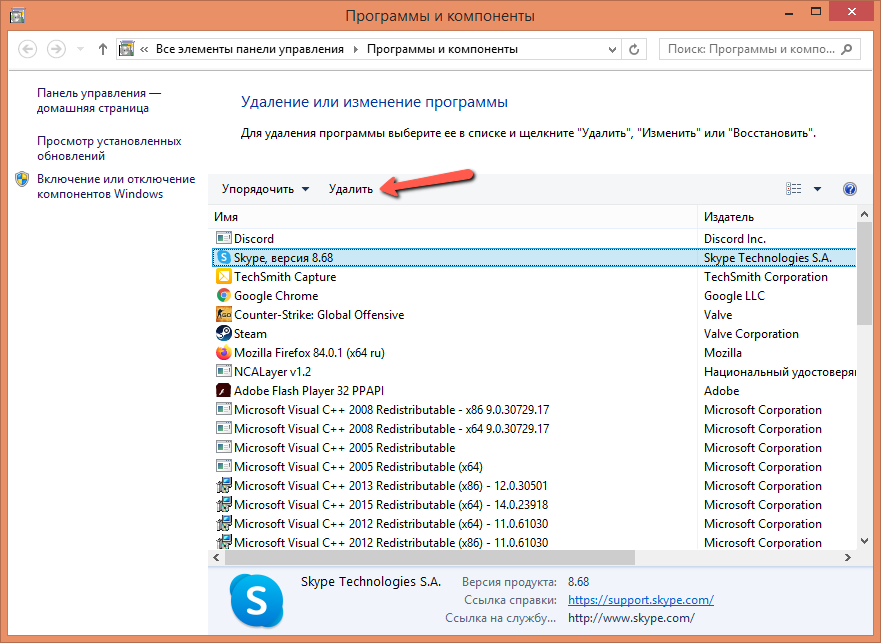
Но этого недостаточно, нужно также почистить директорию AppData\Skype. Для быстрого поиска данной папки необходимо нажать на сочетание клавиш Win+R, в окне «Выполнить» ввести %AppData%\Skype (1) и нажать на «ОК» (2):
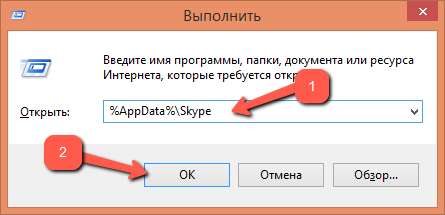
Откроется папка, в которой нужно всё удалить, после чего установить Skype заново и снова запустить алгоритм регистрации пользователя в системе. Если всё сделано правильно, то ввод адреса электронной почты будет доступен.
Подводя итог разговору о сложностях при регистрации в Скайпе, хочется заметить, что в настоящее время они возникают крайне редко, поскольку владелец программы максимально упростил данный процесс, исключив ввод данных, которые пользователем могут быть внесены позднее, например, дату и год рождения. Поэтому причина, почему пользователь не может довести процесс регистрации до финальной стадии, чаще всего кроется в его банальной невнимательности.